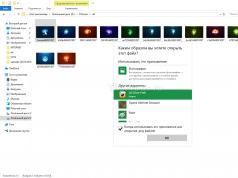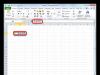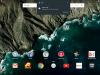ESET Uninstaller - это фирменное приложение, которое служит для "ручного" удаления антивирусных программ от соответствующего разработчика. С его помощью вы сможете полностью деинсталлировать и Smart Security, "затерев" все следы их работы, такие как файлы отчетов, временные файлы и прочий "мусор", который оставляет стандартный деинсталлятор. Также программа поможет в том случает, если удаление антивируса с использованием стандартного деинсталлятора прошло с ошибками или же было прервано по каким-либо причинам.
Для корректной работы программы разработчик рекомендует загрузить Windows в безопасном режиме. При использовании Windows 10 требуется вызвать окно "Выполнить", кликнув правой кнопкой по меню "Пуск", ввести "ncpa.cpl" и в свойствах сетевого адаптера удалить "Epfw NDIS LightWeight Filter". ESET Uninstaller является приложением командной строки, то есть не имеет как-таковой графической оболочки. При его запуске отобразиться предупреждение о том, что в процессе очистки компьютер может отключаться от сети. Для того, чтобы продолжить работу, нужно ввести клавишу "y" в английской раскладке клавиатуры. Далее при помощи клавиш с цифрами нужно будет указать копию операционной системы, которую нужно проанализировать. Если у вас на компьютере установлена только одна копия Windows - просто жмите "1". Теперь программа начнет работу. По окончанию ESET Uninstaller отобразит сообщение об окончания деинсталляции и предложит нажать на любую клавишу для закрытия окна командной строки.
Когда вы в поиске антивируса и пробуете разнообразные версии вам нужно корректно удалять всю информацию об установке, может быть такой случай когда антивирус не устанавливается из за ошибки, которая информирует что у вас уже есть антивирус и отказывает в установке(были случаи) даже если антивирус был удален через удаление программ. Вы оттестировали Nod32 и решили попробовать другую версию ESET или же даже другой антивирус вам нужно удалить всю информацию о установке временные файлы папки и тд. вы можете удалить через установку и удаление но это не 100% вариант полного удаления.
В компании ESET понимают об этой проблеме и уже давно была выпущена утилита чтоб полностью удалить NOD32 с компьютера, ниже будет ссылка на скачку и подробная инструкция.
Скачиваем утилиту для удаления - ESET Uninstaller .
1. Далее надо перезагрузить компьютер, сразу после начала перезагрузки начинаем нажимать клавишу «F8» с периодичность в 1 секунду. Должно появится окошко, в котором нам нужно выбрать «Безопасный режим» .
2. После полной загрузки системы, запустите ESETUninstaller.exe двойным щелчком.
3. Когда появится окно с чёрным фоном (командной строки), вам нужно нажать клавишу «Y» на клавиатуре. Это предупреждение о том что будет полное удаление кнопка Y это Yes то-есть ДА.

4. Затем нажимаем клавишу «1» , а после клавишу «Enter» . это как бы вабор какую версию удалять может у вас 2 виндовса и он может найти 2 АВ.

5. Продолжаем, нажатием на клавишу «Y» . подтверждаем удаление этой версии.

6. По завершению удаления, должна появится надпись «Press any key to exit» . Жмём на любую клавишу и перезагружаем наш компьютер в обычном режиме.
Еще может быть так что вы удалили антивирус не корректно и при установке другого пишет что установлен антивирус и отказывает в дальнейшей установке. В таком случае следует удалить все записи в реестре , в моем случае помог поиск и удаление только разделов с названием «ESET »
1. Загрузите и сохраните на рабочем столе утилиту
ESET Uninstaller
.
2. Указанные в этом пункте действия необходимо проделать только в том случае, если Вы используете операционную систему Windows 10. В противном случае, пропустите этот пункт.
- Нажмите сочетание клавиш Win + R для открытия диалогового окна "Выполнить", введите "ncpa.cpl" и нажмите ОК.
- Правой клавишей мышки щёлкните по сетевому адаптеру (выберите беспроводное Интернет - подключение) и нажмите "Свойства".
- Выделите "Epfw NDIS LightWeight Filter (ESET Personal Firewall)" и нажмите "Удалить".
- В случае, если указанный выше пункт отсутствует в списке, приступите к следующему пункту инструкции.
3. Загрузите компьютер в варианте Безопасный режим.
Выберите версию операционной системы, которую Вы используете, чтобы ознакомиться с инструкциями по загрузке компьютера в безопасном режиме: Windows XP , Windows 7 , Windows 8 , Windows 10 .
4. Запустите процесс ESET Uninstaller с рабочего стола, нажав по его значку правой кнопкой мышки и выбрав "Запуск от имени администратора" (если эта опция отсутствует, то дважды кликните левой кнопкой мышки по значку E SET Uninstaller).
5. При появлении запроса, указанного на скриншоте ниже, нажмите Y
6 . При появлении запроса, указанного на скриншоте ниже, нажмите 1 и затем Enter.

7. При появлении запроса, указанного на скриншоте ниже, нажмите Y (в англоязычной раскладке клавиатуры).

8. При появлении надписи Press any key to exit (на скриншоте выше - последняя строка) нажмите любую клавишу на клавиатуре. Перезагрузите ПК в обычном режиме.
Откройте панель управления Windows и выберите меню "Удаление программ", Установка и удаление программ" или "Программы и компоненты". Найдите в списке продукты ESET и удалите их, следуя указаниям в окне Мастера удаления.
Если ESET NOD32 или ESET Smart Security защищён паролем, то появится запрос на ввод пароля:

Если вы не помните установленный пароль, удаление антивируса не будет возможно стандартным способом: для удаления понадобится утилита ESET Uninstaller, о которой написано ниже.

Если введён правильный пароль, или не был установлен, будут предложены варианты восстановления или удаления антивируса. Нажмите "Удалить" для полного удаления ESET из системы:

Если вам будет предложено указать причину удаления антивируса, отметьте её и нажмите "Далее". Результат ответа не повлияет на дальнейший процесс деинсталляции:

Подтвердите удаления продукта:

Дождитесь завершения удаления антивируса - это может занять несколько минут:

Когда удаление будет завершено, нажмите кнопку "Готово":

После завершения работы утилиты, подтвердите перезагрузку компьютера:

Удаление антивируса ESET утилитой ESET Uninstaller
Если ESET нет в списке установленных программ, удаление ESET не запускается или появляется ошибка при удалении, используйте утилиту удаления ESET Uninstaller. Эта утилита поддерживает удаление большинства персональных и серверных продуктов ESET, версий 5 и выше:
- ESET File Security for Microsoft Windows Server
- ESET Mail Security for Microsoft Exchange
- ESET Security for Microsoft SharePoint Server
- ESET Mail Security for IBM Domino
Предупреждение: Использование утилиты ESET Uninstaller может сбросить ваши настройки сети Windows. Если вы будете использовать утилиту, чтобы удалить ESET Mail Security for Microsoft Exchange Server для Server 2008, то вам будет необходимо переустановить драйверы сетевой карты.
Скопируйте утилиту "ESETUninstaller.exe" на рабочий стол.
Перезагрузите компьютер в и запустите утилиту. При запуске, появится предупреждение,о возможном сбросе настроек сети Windows в процессе работы утилиты. Нажмите клавишу Y , для подтверждения запуска утилиты:

Примечание : Если утилита будет запущена не в " ", то появится ошибка "ERROR! Your computer is running in an unsafe mode".

Утилита просканирует систему и покажет найденные программы ESET в пронумерованном списке. Выберите из списка установку ESET, которую вы хотите удалить, введя её номер и нажав ENTER. Обычно, утилита находит одну установку продукта ESET, которая будет в списке под номером 1:

Нажмите клавишу Y , для подтверждения удаления. После успешного удаления, внизу появится надпись "Press any key to exit":


После закрытий окна утилиты, перезагрузите компьютер.
Дополнительные команды: Введите ESETUninstaller.exe /help для просмотра доступных команд. Используйте параметр /mode=offline для поиска ESET на загрузочных носителях или /mode=online для поиска на жестких дисках, если утилита не обнаруживает их автоматически. Используйте параметр /force для автоматического удаления всех найденных продуктов ESET без запросов.
Например, для автоматического удаления всех продуктов ESET с перезагрузкой системы, используйте команду: ESETUninstaller.exe /force /reboot
Полный список команд представлен на скриншоте ниже:

ESET AV Remover - инструмент для удаления антивирусов и программ безопасности с вашего компьютера.
Утилита не только удаляет антивирусные продукты ESET NOD32, но также позволяет удалить практически любую антивирусную программу, ранее установленную в системе Windows.
Данный полезный инструмент сделан на базе утилиты удаления AppRemover от компании OPSWAT.
Использование ESET AV Remover
Вы, возможно, ранее испытали трудности в полном удалении антивирусов или решений Internet Security с помощью панели управления Windows. В большинстве случаев деинсталляция является неполной и оставляет нежелательные следы удаляемых антивирусов на вашем компьютере. Это часто вызывает проблемы, если вы хотите установить другую программу безопасности.
ESET предлагает инструмент для чистого и полного удаления подобных приложений. Вам не нужно устанавливать утилиту ESET AV Remover, вы можете использовать ее в качестве переносного портативного инструмента. Просто скачайте и запустите файл. Прочитайте и примите лицензионное соглашение, чтобы продолжить. Затем ESET AV Remover начнет поиск на компьютере установленных ранее антивирусов, пакетов безопасности и других приложений для защиты Windows.
После того, как установленное ПО будет обнаружено? и будет предоставлен список, выберите одну или более из перечисленных антивирусных программ и нажмите кнопку "Remove" (удалить). После того, как процесс удаления будет завершен, вам будет предложено перезагрузить компьютер, чтобы изменения вступили в силу.
Если удаление любого продукта безопасности будет неудачным по какой-либо причине, вам будет предложено перезагрузить компьютер и повторить сканирование снова.
Инструмент ESET AV Remover поможет вам удалить почти все антивирусы и решения Internet Security, ранее установленных на вашей системе. Ниже представлен список удаляемых программ:
Agnitum, ALLIT, ALWIL/Avast, ArcaVir, Ashampoo, AVG, Avira, UnThreat, SmartCOP, BitDefender, Bkav, BullGuard, Comodo, eEyeDigital, Grigade, Emsisoft, ESET, AlYac, F-Secure, G-Data, Gen-X, Vipre, PJMagic, Advanced SystemCare, Iolo, Jiangmin, K7, Kaspersky, AdAware, Malwarebytes, Max, McAfee, Microsoft, Norman, Panda, Prevention, Qihoo 360, Quick Heal, Tech Tune-Up, Spybot, STOPZilla, SecureIT, Sophos, VirusFighter, Norton, Vivo, Total Defense, Trend Micro, TrustPort и Vba32.